iPads kan ha börjat som konsumentenheter men de har blivit otroligt kraftfulla sedan den första iPaden släpptes. De är utmärkta verktyg för att rita och modeller i lägre ände tenderar att ersätta POS-stationer på många ställen. För att göra allt detta enklare har iPad ett kioskläge som i princip gör att iPad bara kan visa en app som användaren kan interagera med.

Innehållsförteckning
iPad kioskläge
iPad-kioskläget ”låser” en app på skärmen. Användaren kan fritt interagera med denna app och använda alla dess funktioner men kan inte byta bort från den till en annan app. Funktionen säkerställer att användare inte av misstag ”stänger” appen som är avsedd att användas i en kiosk. För föräldrar hindrar det barn från att komma åt appar som inte är avsedda för dem eller manipulera viktiga konto- och enhetsinställningar.
Aktivera iPad-kioskläge – Enkelappsläge
Enstaka app-läge är lite komplicerat att ställa in. Du behöver tillgång till en Mac, och du måste ansluta iPad till Mac innan du kan sätta den i Single app-läge, men detta är det korrekta sättet att göra det. Om du letar efter en snabbare lösning kan du använda metoden för guidad åtkomst i nästa avsnitt.
Se till att appen du vill använda i kioskläge är installerad på din iPad.
Ladda ner Apple Configurator 2-appen på din Mac från App Store.
Anslut iPad till din Mac.
Öppna Apple Configurator 2.
Välj enheten och gå till Åtgärder>Avancerat>Starta Single App-läge i menyraden.
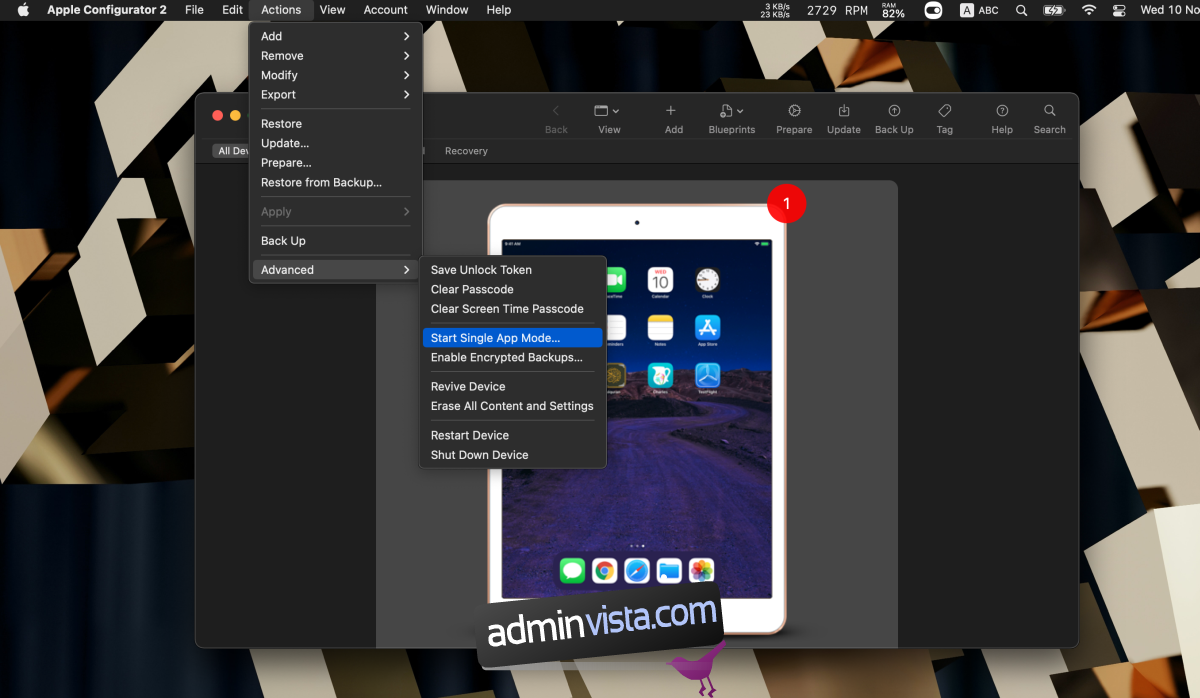
Välj övervakningsläge (detta kan ångras men du måste återställa enheten till fabriksinställningarna och inte återställa den från en säkerhetskopia som tagits efter att enheten sattes i övervakningsläge.
Välj appen från listan.
Klicka på Välj app.
Du kan avsluta Single App Mode genom att ansluta iPad till din Mac.
Öppna Apple Configurator 2.
Gå till Åtgärder>Avancerat>Stoppa Single App-läge.
Notera: iPad kommer fortfarande att vara i övervakningsläge även om du avslutar Single App Mode.
Aktivera iPad-kioskläge – guidad åtkomst
Guidad åtkomst är avsedd att användas av föräldrar eller lärare. Det är lättare att ställa in. Du behöver ingen Mac och du kan ställa in den på iPaden.
Öppna appen Inställningar.
Gå till Tillgänglighet>Guidad åtkomst.
Slå på omkopplaren för guidad åtkomst.
Aktivera ett lösenord/Touch ID/Face ID för att avsluta guidad åtkomst.
Öppna appen du vill sätta i kioskläge.
Tryck på hemknappen tre gånger eller sido-/väcknings-/sovknappen tre gånger.
Tryck på Start i fältet för guidad åtkomst högst upp.
För att avsluta guidad åtkomst, tryck på hemknappen eller sido-/vilo-/väckningsknappen tre gånger.
Ange lösenordet.
Tryck på Avsluta uppe till vänster för att avsluta Guidad åtkomst.
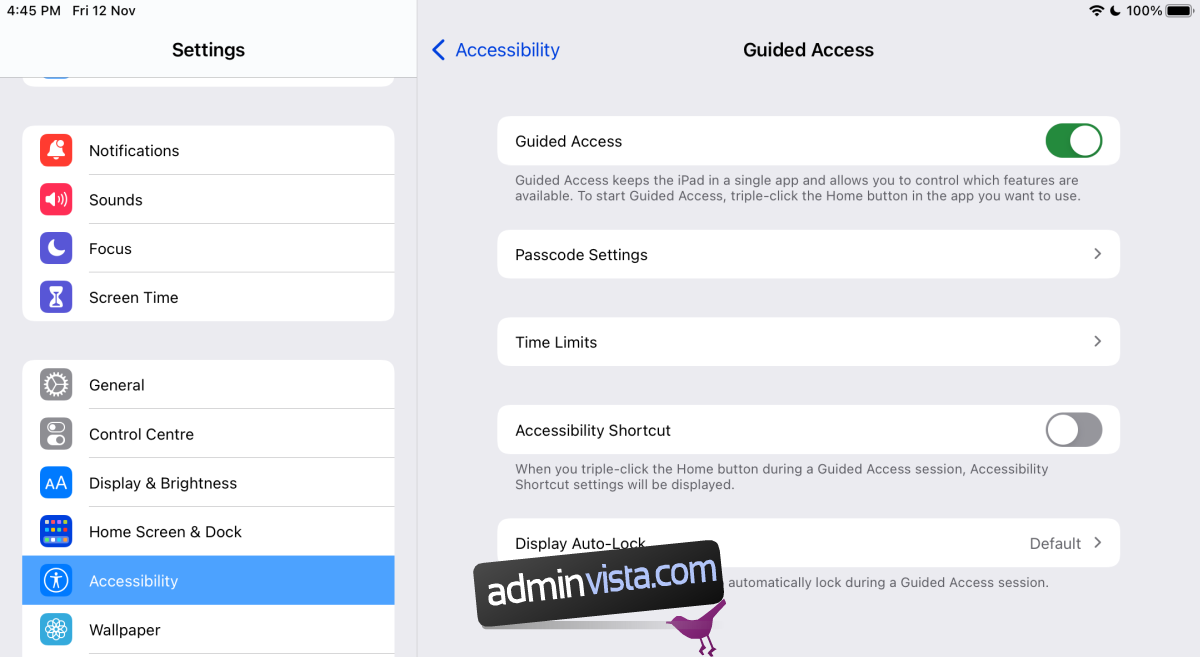
Slutsats
Om du ska använda iPad som en POS eller en verklig kiosk, gå med metoden Single App mode. Det är bäst och byggt för detta ändamål. Om du bara behöver sätta appen i det här läget ibland, är guidad åtkomst rätt väg att gå. Det är lättare att ångra och du behöver ingen Mac för att slå på det.

